Stellar Repair for Outlook
- 1. A proposito di Stellar Repair for Outlook
- 2. Questa guida
 3. Per cominciare
3. Per cominciare 4. Lavorare con il software
4. Lavorare con il software- 4.1. Selezionare e riparare il file PST
- 4.2. Visualizzare un’anteprima del file PST riparato
- 4.3. Trova, Visualizza e Recupera un Singolo Messaggio
 4.4. Salva file PST riparati
4.4. Salva file PST riparati 4.4.1. Salvare la casella di posta in formato PST
4.4.1. Salvare la casella di posta in formato PST 4.4.1.1. Salvare e compattare PST
4.4.1.1. Salvare e compattare PST- 4.4.1.1.1. Comprimere tutti gli allegati in un nuovo file PST
- 4.4.1.1.2 .Estrarre e salvare gli allegati in una cartella (Nessun interlink viene perso)
- 4.4.1.1.3. Estrarre, comprimere e salvare gli allegati in una cartella (Nessun interlink viene perso)
- 4.4.1.1.4. Rimuovere tutti gli allegati in un nuovo file PST
 4.4.1.2. Dividere/filtrare e salvare PST
4.4.1.2. Dividere/filtrare e salvare PST
- 4.4.2. Esportare in Office365
- 4.4.3. Esporta in un profilo Outlook esistente
- 4.4.4. Salvare in formato MSG, EML, RTF, HTML, PDF, DBX o MBOX
- 4.5. Aggiornamento collegamenti a un allegato
- 4.6. Salvataggio del Registro
- 4.7. Salva e carica i dati della scansione
- 4.8. Importazione di file PST in MS Outlook
- 4.9. Cambiare la lingua del software
- 5. Domande più Frequenti
- 6. A proposito di Stellar

4.4.2. Esportare in Office365
Stellar Repair for Outlook consente di salvare il file riparato in formato Office365.
Illustriamo sotto i passaggi per salvare il file in formato Office365:
1. Esegui Stellar Repair for Outlook.
2. Consulta la sezione Selezionare e riparare il file PST, per sapere come selezionare e riparare il file corrotto.
3. Clicca su Salva file riparato dalla barra Home peraprire la finestra Salva come.
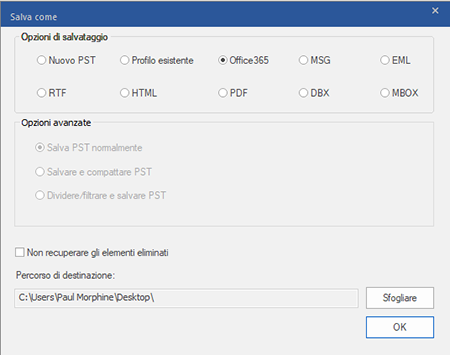
4. Seleziona Office365 dalla sezione Opzioni di salvataggio e fai clic su OK. Apparirà la finestra Office 365 Entra Dettagli.
5. Inserisci l’ID email e la password.
6. Clicca su OK per proseguire e avviare il processo di salvataggio.
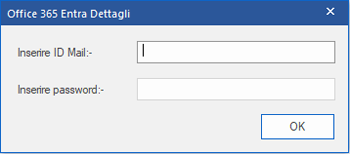
Nota :
-
E’ necessario un account Microsoft Office 365 per esportare dati nel formato Office 365.
-
Per salvare i dati della mailbox nel formato Office 365, è necessario installare Office 2019 o Office 2016 o Office 2013 o Office 2010 con service pack 2.
-
Per i sistemi di dominio, non è possibile esportare dati offline a Office 365.
-
I dati della mailbox online non possono essere esportati a Office 365. Puoi esportare a Office 365 esclusivamente i dati della tua mailbox offline.
-
Cochez la case « Non recuperare gli elementi elementi » pour exclure les éléments supprimés du fichier réparé.
-
Chiudi Microsoft Outlook, se aperto, prima di salvare il file PST riparato.